Iphone не дає створити apple id. Що таке Apple ID, навіщо він потрібен і як його отримати.
Процес активації будь-якого пристрою Apple - це перше, що треба зробити власникові нового iPhone або iPad. Але для того, щоб задіяти всі можливості «яблучного девайса», потрібно створити особливу обліковий запис, так званий Apple ID - систему аутентифікації, яка використовується в компанії.
Для чого потрібен Apple ID
Apple ID це оригінальна обліковий запис користувача, що дозволяє в повній мірі використовувати всі ресурси, служби і сервіси, які пропонує компанія власникам всіляких пристроїв Apple. Саме по Apple ID сервери фірми пізнає свої гаджети і таким чином зіставляє права користувача для надання йому відповідних послуг.
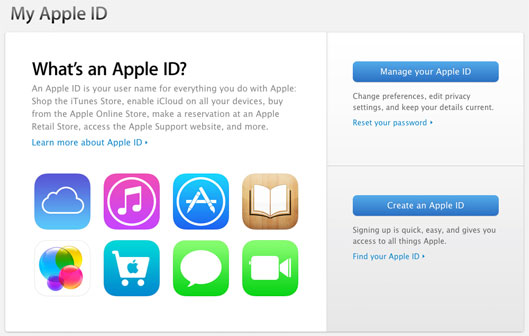
Як відомо, компанія володіє безліччю сервісів. Apple ID можна створити при реєстрації в будь-який з служб компанії, наприклад в App Store або iCloud. Причому, не потрібно створювати обліковий запис для кожної служби окремо. Один і той же ідентифікатор буде легітимний у всіх інших сервісах Apple. До того ж, абсолютно не важливо, скільки пристроїв Apple має користувач - Apple ID необхідний один. , Якщо ви його забули, можливо завдяки секретним питань.
Найбільш популярні сервіси Apple для яких необхідний ідентифікатор це:
- Магазин App Store;
- iTunes і все його служби;
- iMessage;
- iCloud;
- iBooks Store;
- Знайти iPhone.
Природно, це далеко не весь перелік послуг компанії, для яких може знадобитися ID. До того ж, ідентифікатор буде потрібен для звернення в службу підтримки, управління своїм обліковим записом та для отримання консультацій.
Реєстрація ID
Є можливість зареєструвати Apple ID з комп'ютера (за допомогою програми iTunes або через інтернет на сайті компанії) або безпосередньо з девайса Apple. Реєстрація з гаджета починається через пункт «Налаштування». При спробі завантажити з App Store контент, система також виведе на процедуру реєстрації Apple ID.
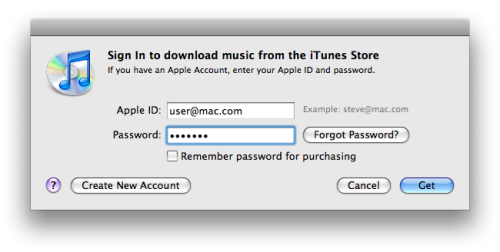
У процесі реєстрації користувачеві запропонують заповнити анкету, відповісти на деякі питання і попросять вказати дані для подальшої зв'язку. Далі потрібно задати пароль для входу в систему і підібрати питання для відновлення Епл Айді. Вся процедура реєстрації достатня зрозуміла і супроводжується підказками на екрані. Під час реєстрації потрібно буде також ввести дані платіжної карти. Звичайно, карту можна і не прив'язувати, однак, в такому випадку процедура займе трохи більше часу. Після створення нового ID, компанія відправить лист з підтвердженням на ту адресу електронної пошти, Який був зазначений при реєстрації. Надалі залишиться лише перейти за посиланням, зазначеної в повідомленні, щоб активувати ID.
Apple ID містить всі призначені для користувача настройки і особисту інформацію. При вході в пристрій Apple девайс автоматично встановить настройки з Apple ID. Так, наприклад, якщо ввести в новий пристрій вже наявний ідентифікатор, комп'ютер сам заповнить всю наявну інформацію з Apple ID в налаштування Apple Mail, контактні дані та адресну книгу.
Зміни в Apple ID
Внести зміни в існуючий Apple ID можна на сторінці «Мій Apple ID», клікнувши на посилання «Управління аккаунтом». Причому, зміни торкнуться всіх додатків і служб, де використовується даний ідентифікатор.
Apple ID - ключ до практично всіх можливостей iPhone, iPad і Mac. Обліковий запис необхідна для завантаження програм з App Store, листування в iMessage, зберігання даних в iCloud і багато чого іншого. Як створити Apple ID на iMac, iPhone і iPad, як зареєструвати аккаунт без банківської картки і який вибрати регіон Apple ID, читай в нашому матеріалі.
Який вибрати регіон Apple ID
Часто користувачі з України, Росії та інших країн СНД задаються питанням, який вибрати регіон Apple ID. Зазвичай варіанти три: український, російський і американський. На вибір впливають такі параметри:
Доступність сервісів Apple і ціни
Доступність і вартість сервісів Apple варіюється від регіону Apple ID. Наприклад, Apple Music доступний в Україні, США і Росії, але в останній важлива складова музичного сервісу - радіо Beats 1 - не працює. Відрізняється і цінник на щомісячну передплату. У США вона становить $ 9.99, в Україні $ 4.99, а в Росії 169 рублів, що в перерахунку на долари складає близько $ 3.
Доступність додатків в App Store і ціни
Каталог додатків в App Store від країни до країни практично не відрізняється, але рідко виникають ситуації, що деякі програми є в американському App Store, але відсутні в російському. Ця особливість рідко буде давати про себе знати, але про неї потрібно сказати. Збірки додатків і топи також залежать від регіону. Вони, як правило, більш актуальні для жителів конкретної країни.
Можливість прив'язати карту свого банку до Apple ID
Apple ID працює тільки з картками банків зі свого регіону. Ти не зможеш підв'язати без хитрощів українську картку до російського Apple ID. Також не вийде і до американського Apple ID підв'язати картку з іншої країни, крім США.
Як створити Apple ID
Як створити Apple ID на Mac / Windows
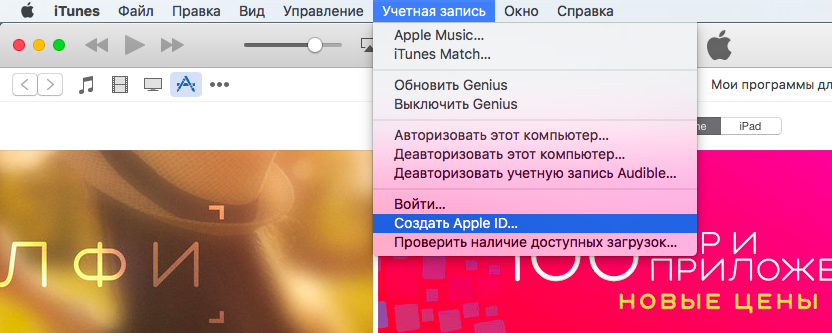
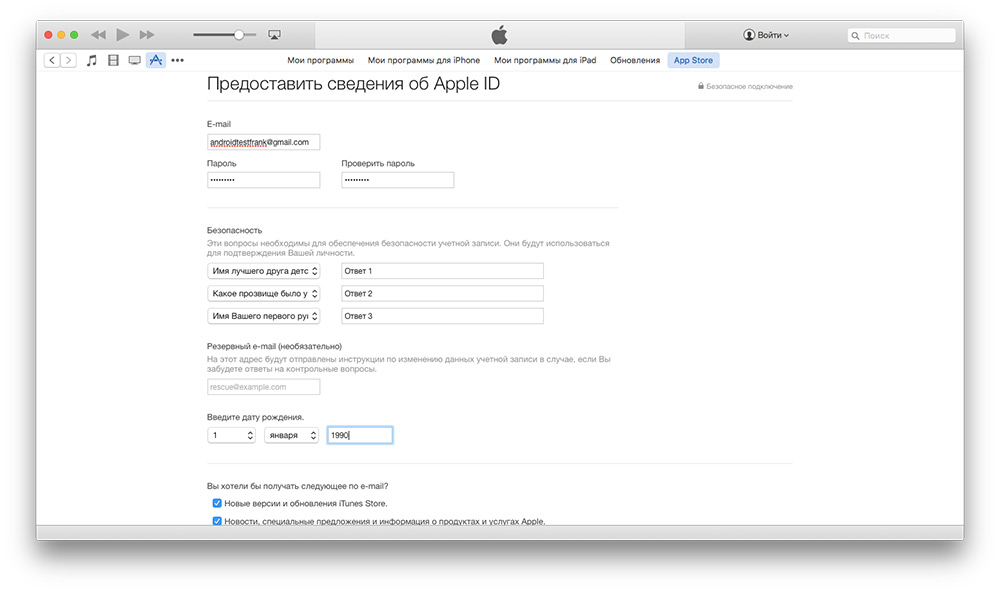
Як створити Apple ID на Mac / Windows без банківської карти
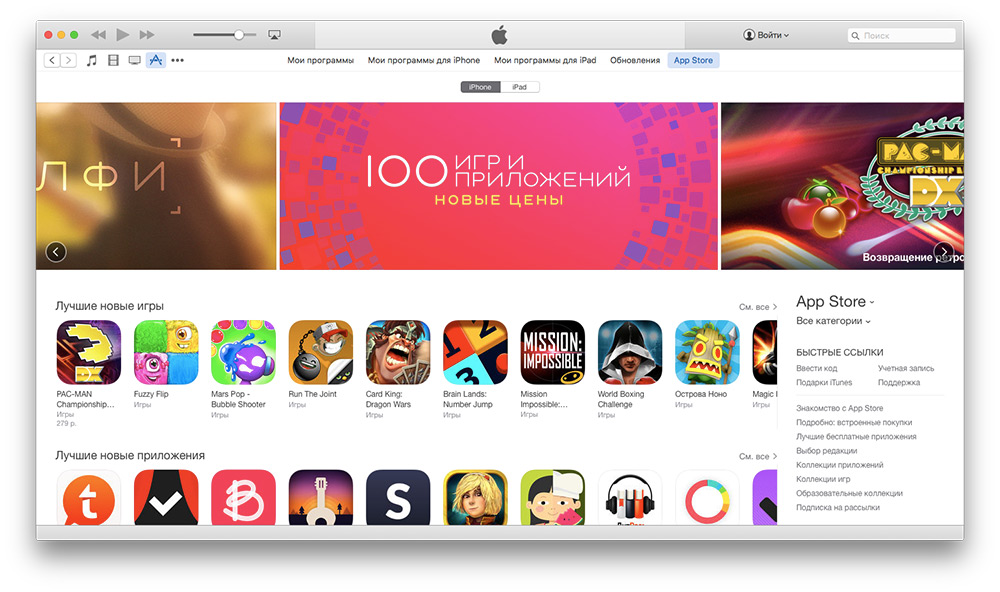
Всіх тих, хто перейшов на айфон, напевно цікавить те, як створити Apple ID. Адже саме це ідентифікатор дозволяє завантажувати ігри та програми, а також користуватися іншими послугами сервісів Apple. Фактично, це та ж обліковий запис в Google, яка використовується для тих же цілей у користувачів Android.
Повний список можливостей, які надає Apple ID на iPhone або інших «яблучних» пристроях виглядає наступним чином:
- установка додатків App Store;
- Використання iCloud, хмари від Apple, яке дає можливість зберігати всі дані без ризику їх втрати;
- Використання iMessage, FaceTime і інших месенджерів;
- Пошук пристрою Apple, якщо він буде загублений або вкрадений.
Тепер перейдемо безпосередньо до створення цього самого Епл айди.
Спосіб №1. App Store
Більшість користувачів використовують саме цей спосіб, так як він найпростіший і особливих знань для його виконання не буде потрібно.
Отже, щоб створити обліковий запис в Apple на iPhone, необхідно зробити наступне:
- Заходимо в App Store через відповідну кнопку на робочому столі.
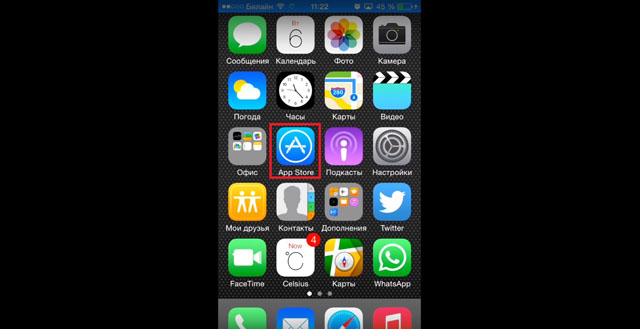
- Вибрати абсолютно будь-який безкоштовний додаток. Краще вибирати те, що Вам дійсно знадобиться, так як спочатку без Епл айди система не дасть його встановити, але потім воно все одно буде встановлено. На сторінці додатка натискаємо на кнопку «Безкоштовно».
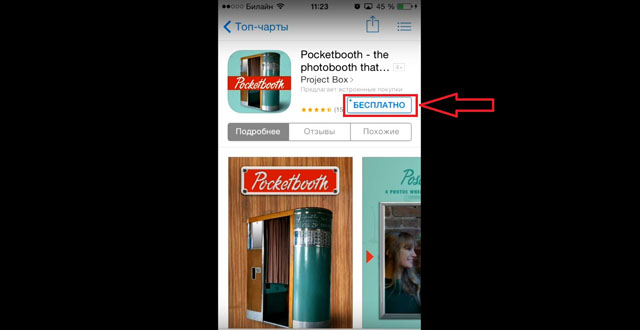
Підказка: Щоб обрати безкоштовні додатки, Внизу вікна App Store необхідно натиснути кнопку «Топ чарти» і вибрати категорію «Безкоштовні». Також можна скористатися пошуком.
- Кнопка «Безкоштовно» буде замінена на «Встановити». Натискаємо і на неї.
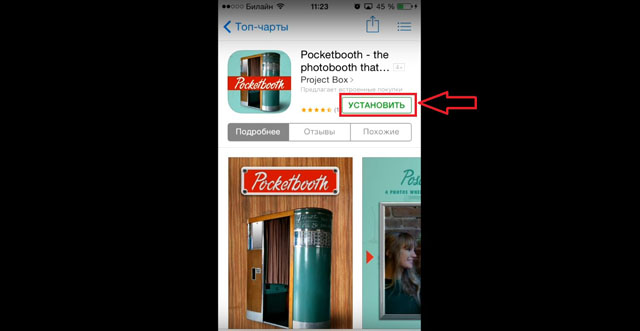
- Після цього з'явиться вікно, в якому потрібно буде вибрати, завантажувати чи додаток до наявного Епл айди або ж створити новий. У нашому випадку натискаємо кнопку «Створити Apple ID».
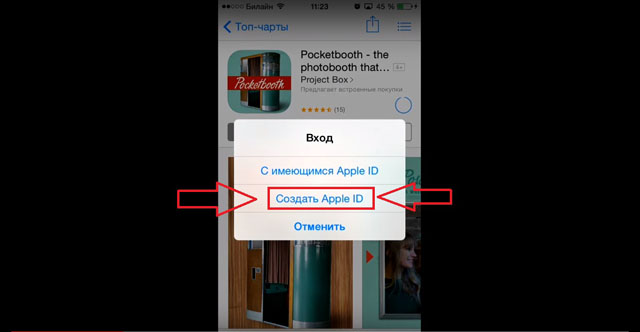
- У наступному вікні потрібно буде вибрати свою країну. Якщо iPhone був куплений в Росії, за замовчуванням буде стояти саме ця країна. Те ж саме відноситься і до решти. Щоб вибрати іншу країну, потрібно просто натиснути на напис країни (на малюнку №5 це Росія) і в списку, що випадає натиснути на потрібну країну. Після цього внизу сторінка натискаємо кнопку «Далі».

- У наступному вікні нам буде запропоновано прочитати ліцензійну угоду. Воно тут досить велике, але бажано прочитати його повністю. Після прочитання потрібно буде натиснути кнопку «Прийняти» внизу сторінки.
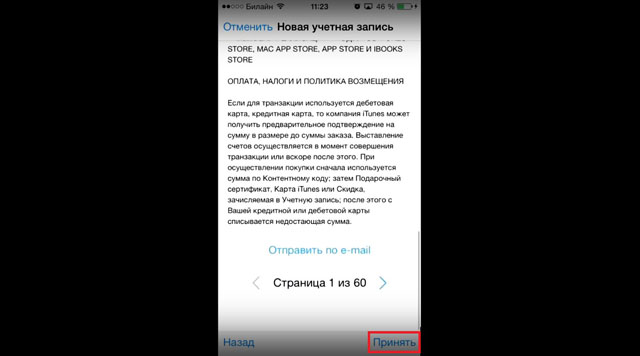
- Ще раз натискаємо кнопку «Прийняти». Якщо сумніваємося, натискаємо «Скасування». Це проста «перевірка на дурня», якщо говорити термінами програмістів.
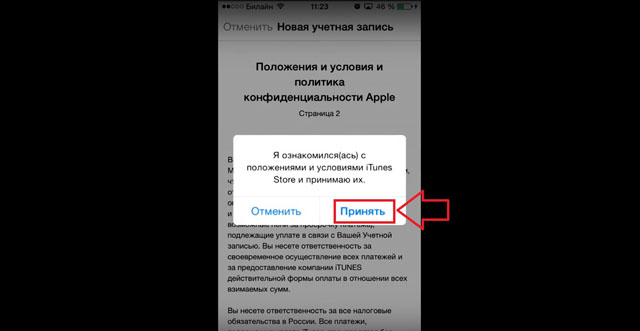
- У наступному вікні потрібно ввести свою адресу електронної пошти і придумати пароль, після чого теж ввести його два рази в відповідні поля. Тут можна використовувати абсолютно будь-який наявний у Вас e-mail, ніяких обмежень Apple не робить.
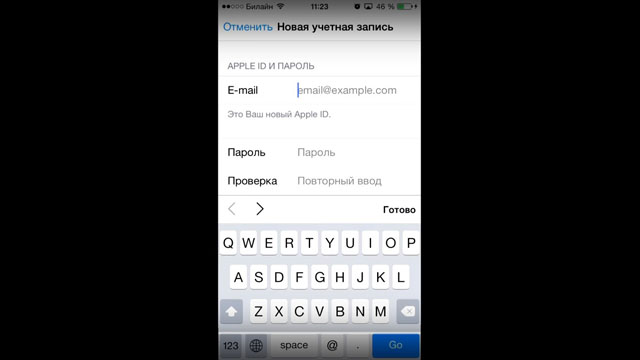
важливо: Пароль в Apple ID повинен відповідати деяким вимогам. Так він повинен складатися мінімум з восьми символів, містити цифри, одну велику букву і одну маленьку. В іншому випадку система не прийме такий пароль, і попросить придумати новий. Також бажано не використовувати однакові символи в паролі.
- Тепер потрібно буде вибрати три секретних питання і записати відповіді на них. Це робиться на ті випадки, коли користувач забуває свої дані і їх потрібно відновлювати.
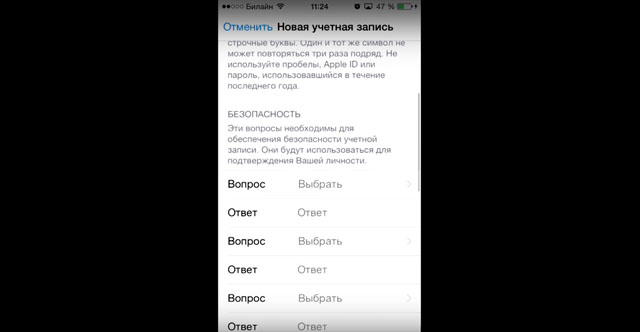
- Після цього пропонується ввести резервний адреса електронної пошти. Він, знову ж таки, потрібен на випадок втрати даних. Хоча робити це необов'язково, краще все-таки ввести додатковий e-mail.
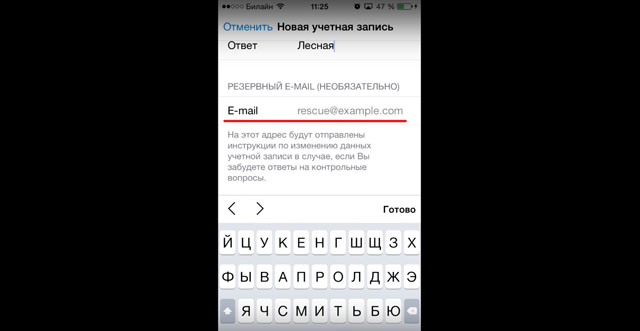
- Після цього необхідно вказати дату свого народження шляхом натискання на відповідний пункт і вибору потрібного варіанта.
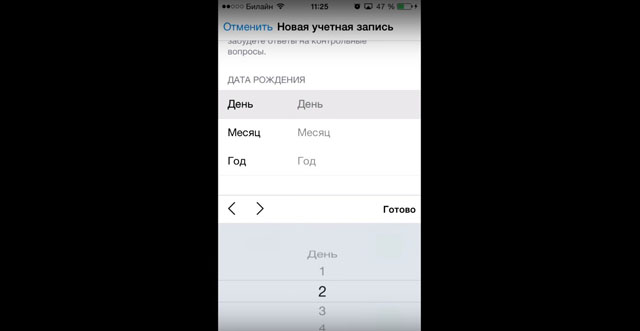
- Тепер можна залишити підписку на новини iTunes Store і інші розсилки від Apple. У більшості випадків користувачі відмовляються від таких послуг. Щоб зробити це, необхідно просто натиснути на відповідний перемикач (на малюнку №12 такі обведені зеленими овалами). Після цього слід натиснути кнопку «Далі» внизу сторінки.
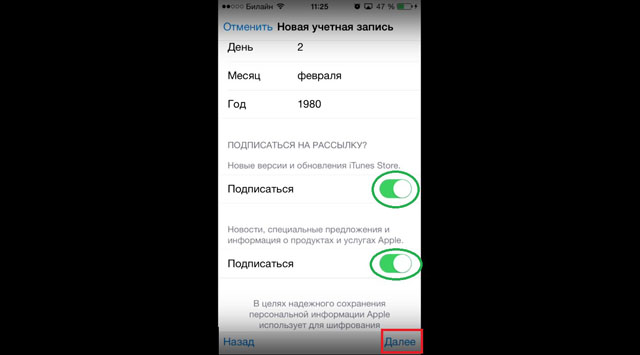
- Далі слід вказати свої платіжні дані - тип пластикової карти і її номер. Після виконання цих дій потрібно буде натиснути кнопку «Далі» внизу сторінки.
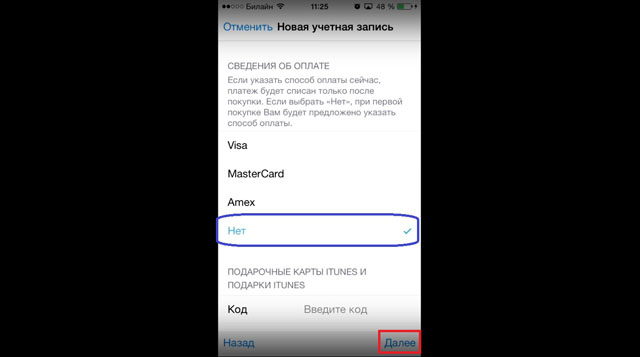
Підказка: Можна створити обліковий запис і без кредитної картки. Для цього потрібно просто натиснути на напис «Ні» (виділено синім кольором на малюнку №13) на сторінці вказівки реквізитів для оплати. Але без кредитної картки неможливо буде придбати платні додатки.
- Вказуємо контактні дані - прізвище, ім'я, адреса проживання, номер телефону та іншу інформацію. Все це потрібно на випадок, якщо Вам буде потрібно виставити рахунок за будь-які послуги, а даних про банківську карту немає. Після цього слід знову натиснути кнопку «Далі» внизу сторінки.
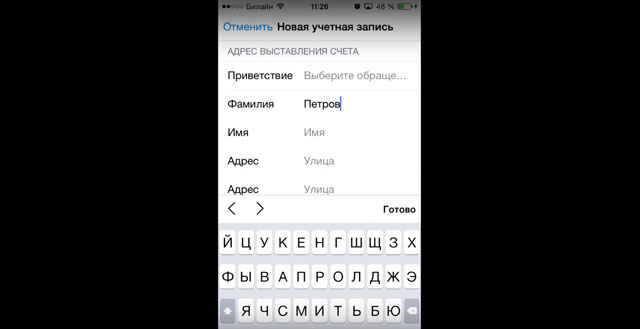
- Тепер потрібно заглянути на вказаний раніше адреса електронної пошти. На нього прийде лист з паролем, який потрібно буде ввести в вікно, показане на малюнку №15 і натиснути кнопку «ОК».
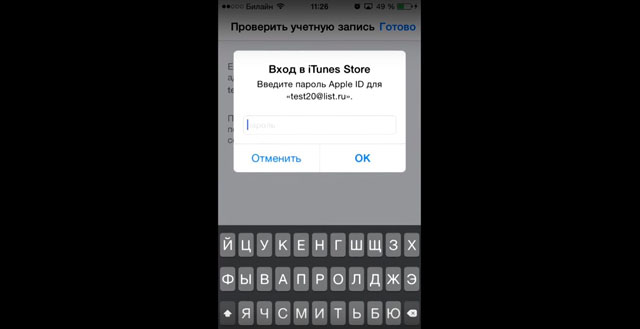
От і все. Тепер можна вільно користуватися всіма функціями Apple ID на айфон. Цікаво, що створити новий ID можна навіть при наявності вже існуючого. Тепер поговоримо про другий спосіб створення Apple ID.
Спосіб №2. iTunes
Після того, як програма буде завантажена і встановлена, необхідно зробити наступне:
- запустити програму iTunes і в iTunes Store (це можна вибрати на панелі ліворуч) вибрати будь-який безкоштовний додаток і натиснути на кнопку «Free» біля нього (такі кнопки на малюнку №16 показані червоними лініями). У вікні необхідно натиснути на кнопку «Створити Apple ID».
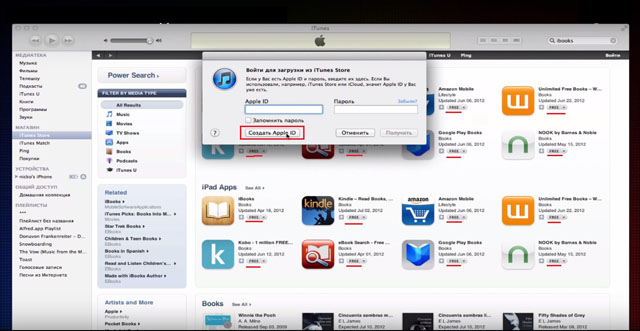
- У вікні, натискаємо кнопку «Continue». Це сторінка презентації Apple ID.
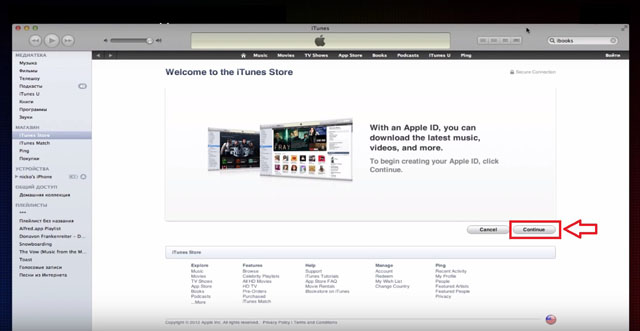
- Далі нам запропонують прочитати велике ліцензійну угоду. Бажано це зробити, після чого натиснути кнопку «I Agree», тобто «Я згоден».
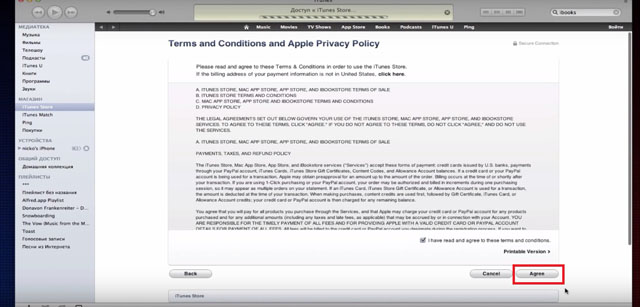
- На наступній сторінці ми вказуємо всю ту ж інформацію, що стосувалася першого способу, тобто адреса електронної пошти, пароль, три секретних питання, додатковий e-mail і дату народження. Тільки тут все це зібрано на одній сторінці, а не на кількох.
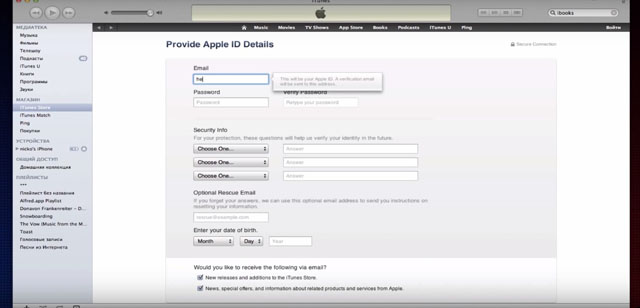
- На наступній сторінці потрібно вказати свої платіжні дані. Швидше за все, Ви не перебуваєте в США, тому потрібно буде вказати це, натиснувши на напис «click here» у верхній частині сторінки (виділена червоною лінією на малюнку №20). Сама сторінка вказівки платіжної інформації буде виглядати точно так само, як показано на цьому малюнку, тільки замість рядків вказівки штатів будуть рядки вказівки країни і регіону. Після заповнення цієї інформації потрібно натиснути кнопку «Create Apple ID».
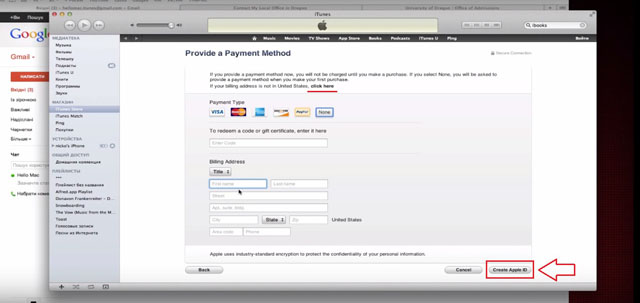
- На наступній сторінці вказуємо свою адресу і знову натискаємо кнопку «Create Apple ID».
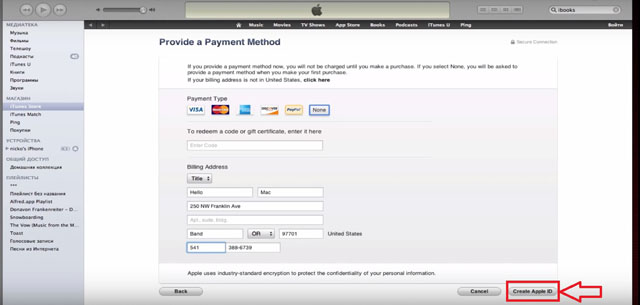
- Після цього програма покаже повідомлення про те, що на пошту має прийти лист з посиланням на підтвердження реєстрації. Заходимо на пошту, знаходимо там посилання і підтверджуємо.
На відео нижче можна наочно бачити, як створюється Apple ID в програмі iTunes на комп'ютері.
Якщо ви є користувачем хоча б одного продукту від Apple, то вам в будь-якому випадку потрібно мати зареєстрований обліковий запис Apple ID, яка є вашим особистим обліковим записом і сховищем усіх ваших придбань. Про те, яким чином виконується створення даної облікового запису різними способами, І піде мова в статті.
Apple ID - це єдиний аккаунт, що дозволяє зберігати інформацію про наявні пристроях, здійснювати покупку медіаконтенту і мати до нього доступ, працювати з сервісами, такими як iCloud, iMessage, FaceTime і т.д. Одним словом, немає облікового запису - немає можливості користуватися продуктами компанії Apple.
Реєстрація рахунку Еппл айди можна трьома способами: за допомогою Apple-пристрої (телефону, планшета або плеєра), через програму iTunes і, звичайно, через веб-сайт.
Спосіб 1: створення Apple ID через сайт
Отже, ви хочете створити Еппл айди через свій браузер.

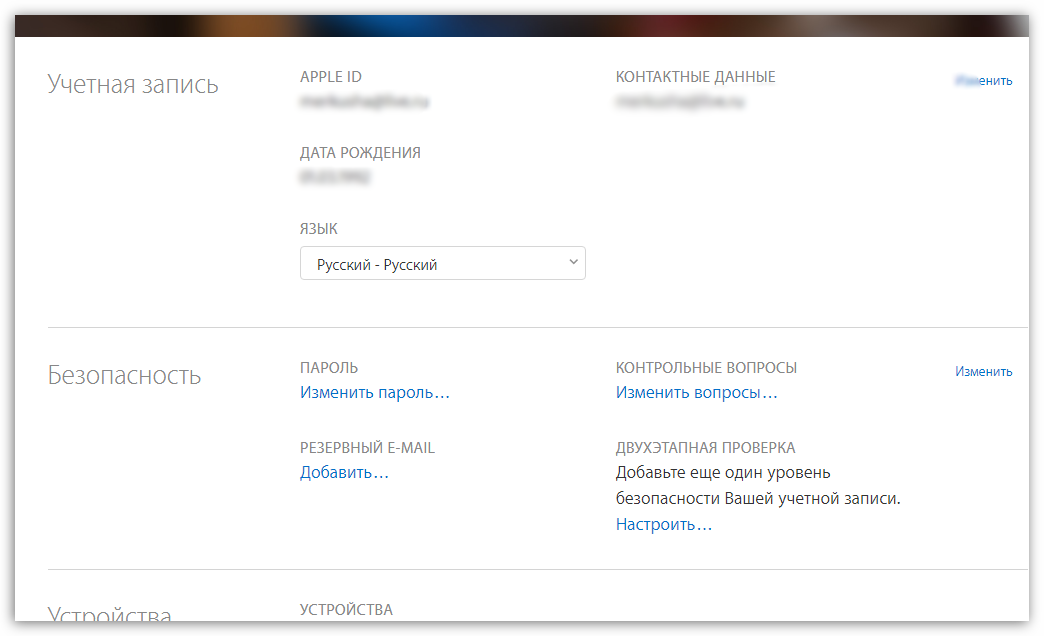
Спосіб 2: створення Apple ID через iTunes
Будь-який користувач, хто взаємодіє з продуктами від Apple, знає про, яка є ефективним засобом для взаємодії ваших гаджетів з комп'ютером. Але, крім цього - це ще і відмінний медіапрогравач.
Природно, обліковий запис може бути створена і за допомогою даної програми. Раніше на нашому сайті вже докладно висвітлювався питання реєстрації облікового запису через дану програму, Тому на ньому зупинятися не будемо.
Спосіб 3: реєстрація через Apple-пристрій
Якщо ви є власником iPhone, iPad або iPod Touch, То ви легко можете виконати реєстрацію Apple ID і безпосередньо зі свого пристрою.
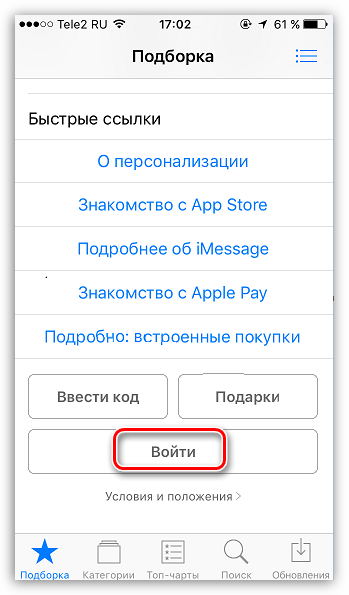
Як зареєструвати Apple ID без прив'язки банківської карти
Далеко не завжди користувач хоче або може при реєстрації вказувати свою кредитну карту, Однак, якщо, наприклад, ви вирішили зареєструватися зі свого пристрою, то на скріншоті вище видно, що відмовитися від вказівки способу оплати неможливо. На щастя, існують секрети, які дозволять все ж створити акаунт без кредитної картки.
Метод 1: реєстрація через сайт
На погляд автора даної статті, це найбільш простий і оптимальний спосіб реєстрації без банківської карти.
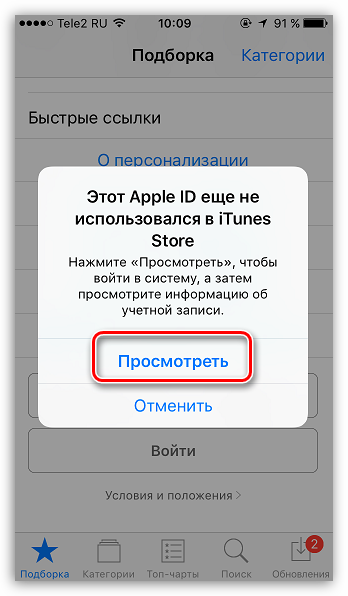
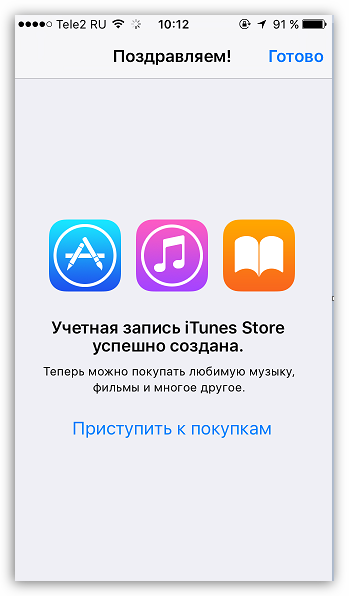
Метод 2: реєстрація через iTunes
Реєстрація легко може бути виконана і через програму iTunes, встановлену на вашому комп'ютері, причому, при необхідності, ви можете уникнути прив'язки банківської карти.
Даний процес також вже докладно розглядалося на нашому сайті все в тій же статті, присвяченій реєстрації через iTunes (дивіться на другу частину статті).
Метод 3: реєстрація через Apple-пристрій
Наприклад, у вас є iPhone, і ви хочете зареєструвати аккаунт без вказівки способу оплати саме з нього.
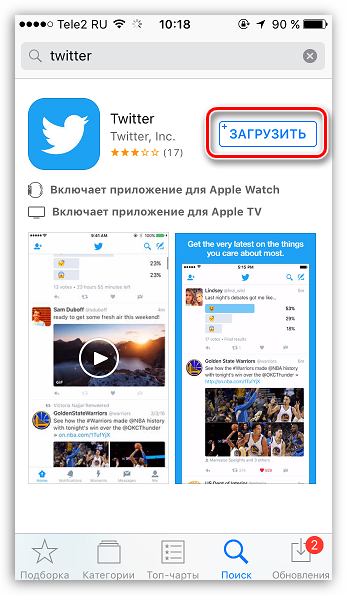
Як зареєструвати аккаунт іншої країни
Іноді користувачі можуть стикатися з тим, що деякі додатки дорожче в рідному магазині, ніж в Store іншої країни, або зовсім відсутні. Саме в таких ситуаціях і може знадобитися реєстрація Apple ID іншої країни.
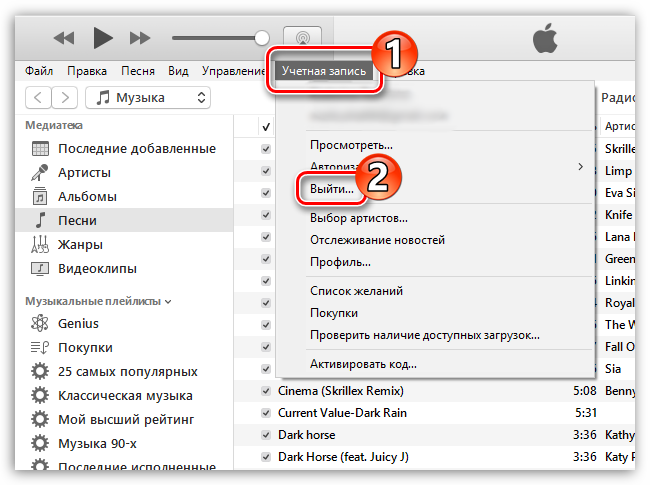
- Street - вулиця;
- City - Місто;
- State - штат;
- ZIP Code - індекс;
- Area Code - код міста;
- Phone - телефонний номер (потрібно прописати останні 7 цифр).
Наприклад, через браузер ми відкрили карти Google і зробили запит готелів Нью-Йорка. Відкриваємо будь-який сподобався готель і бачимо його адресу.
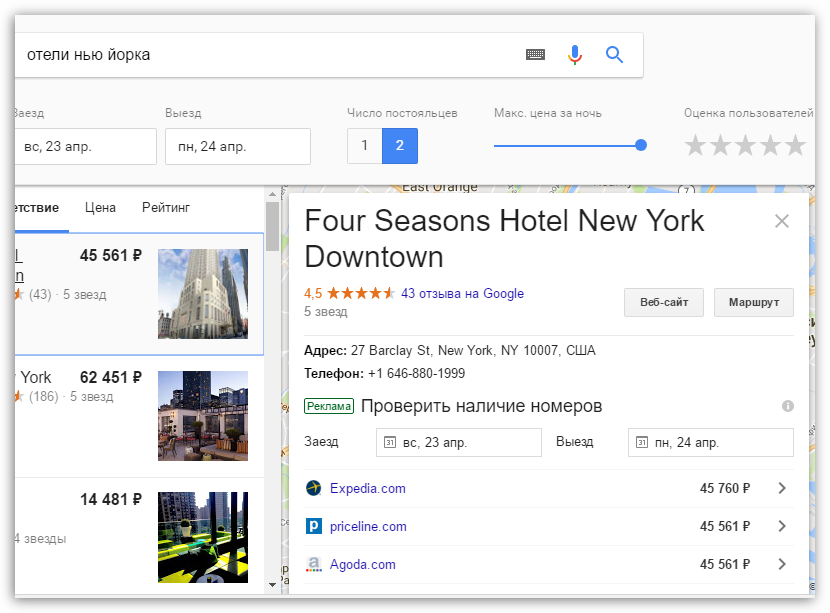
Значить, в нашому випадку заповнюється адреса буде виглядати наступним чином:
- Street - 27 Barclay St;
- City - New York;
- State - NY;
- ZIP Code - 10007;
- Area Code - 646;
- Phone - 8801999.
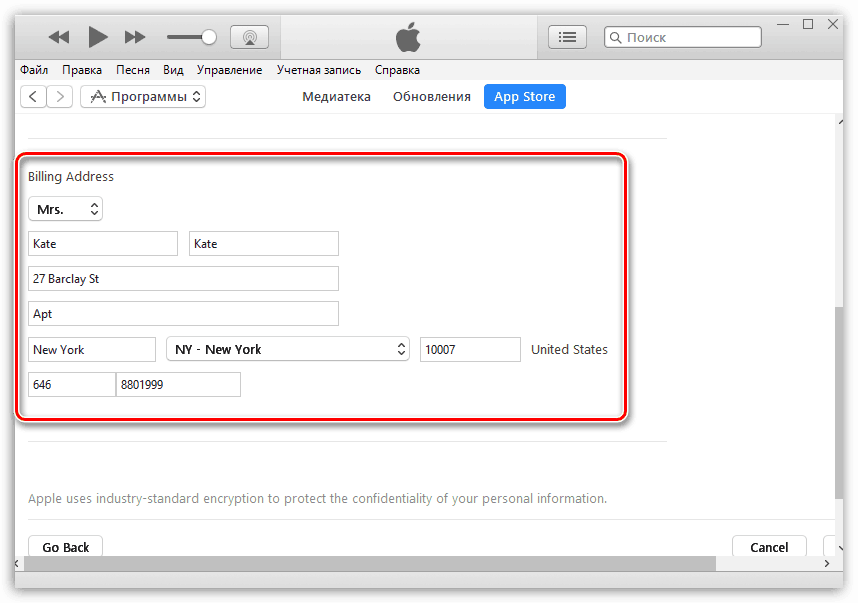
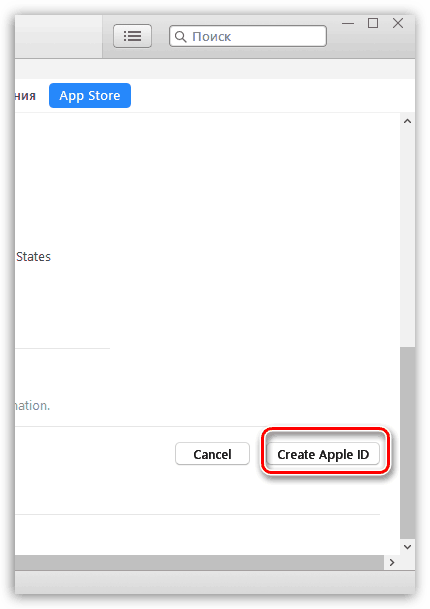
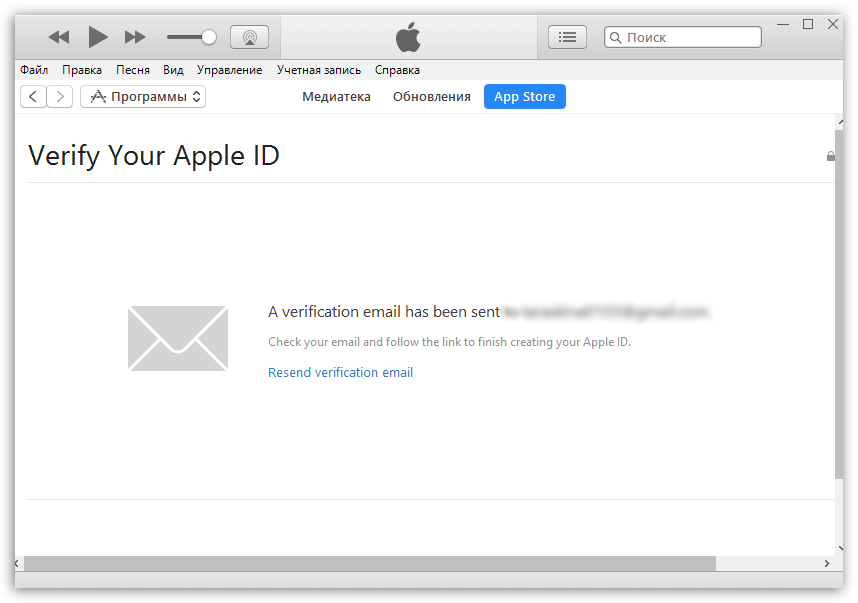
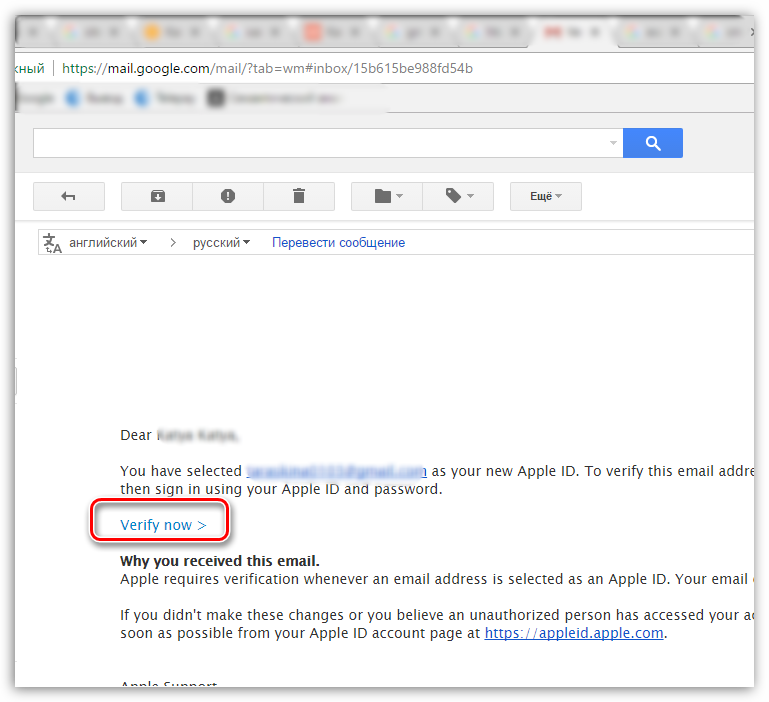
Це все, що хотілося б розповісти про нюанси створення нового аккаунта Apple ID.
Кожному власнику гаджета з фірмовим «яблучком» відомо, що таке AppleID. Можливо, Ви навіть намагалися його створити. Якщо це вдалося Вам без найменших труднощів, вітаємо, Ви один з небагатьох, хто зміг це зробити. Для більшості ж, це пов'язане з деякими труднощами. Наша стаття допоможе Вам їх подолати. Прочитайте всі дуже уважно, дотримуйтесь пунктам інструкції, і Ви теж станете володарем AppleID, що не прив'язуючи при цьому свою карту.
Ось кілька підказок для тих, хто сумнівається, що ця стаття для нього:
На сторінці з варіантів оплати немає пункту «НІ»;
- Вам потрібно поміняти AppleID на пристрої з встановленим IOS, Який хтось використовував до Вас;
- на Вашу електронну пошту не надходило повідомлення про підтвердження AppleID;
- Вам потрібно з якихось причин змінити свій пароль AppleID;
- Ви отримали повідомлення про необхідність звернутися в підтримку iTunes.
Якщо у Вас виникло будь-який з цих питань Вам дійсно сюда.Начнем, мабуть, з самого початку.
Що таке AppleID?
Виходячи з визначення, це звичайна учетка, завдяки якій у Вас є прекрасна можливість використовувати будь-який з наданих Apple сервісів. Але якщо розібратися, то це звичайний поштовий ящик з паролем і Ви їх вводите в момент реєстрування учеткі. Якщо у Вас працює ця «пара», то Ви без проблем можна завантажити або купувати додатки, медіа-файли, використовувати функцію FindMyPhone, працювати з поштою, списком контактів і т.д., і все це в горезвісному iCloud. Пам'ятайте, що будь-який з сервісів Apple зажадає від Вас введення даних AppleID.
Що стосується процесу створення AppleID, то тут є пара варіантів, які вибираються з урахуванням пристрою, з яким Ви працюєте. Ми зупинимося на двох основних способи:
На гаджетах компанії Apple (iPad або iPhone);
- .
Як створити AppleID без кредитної картки?
Наприклад, Ви тримаєте в руках свій новий гаджет від Apple. Хочете завантажити додаток або аудіо-файл. Але щоб Ви не захотіли зробити, Вам доведеться вводити пароль AppleID. Щоб просто почати роботу з гаджетом, не заходячи в AppStore, Ви можете спочатку просто натиснути на пункт «Пропустити крок», а потім повернутися до цього.
Створення AppleID без карти на iPad (iPhone або iPоd).
Етап 1. Будьте уважні, це дійсно істотно.
Перейдіть в AppStore на своєму пристрої (будь-то iPad або iPhone). Знайдіть пункт «ТопЧарти». Натисніть на пункті «Безкоштовні», він знаходиться вгорі. з'явиться список безкоштовних програм. Виберіть те, яке Вам припало до душі, і завантажить його. Це перший крок до того, щоб створити AppleID без карти.
Етап 2. У вікні, яке з'явилося, знайдіть пункт «Створити AppleID». Його потрібно вибрати.
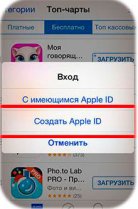
Етап 3. Держава. Від того, яку країну Ви оберете, залежить кількість доступних додатків. Ви можете вибрати США, Росію або будь-який інший регіон незалежно від місця проживання. Але пам'ятайте, що кількість додатків для США найбільше.
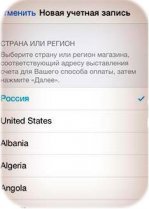
Етап 4. «Обслуговування». Потрібно підтвердити згоду і прийняти умови.
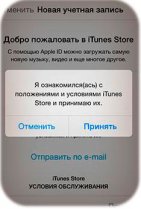
етап 5. Створення нової учеткі. Уважно заповніть всі поля на сторінці. Зверніть увагу на рівень складності пароля. Він повинен бути як мінімум 8-значним, в ньому повинна бути 1 заголовна, 1 велика літера, 1 цифра. Після цього буде ряд питань, що стосуються безпеки, теж дайте відповідь на них.
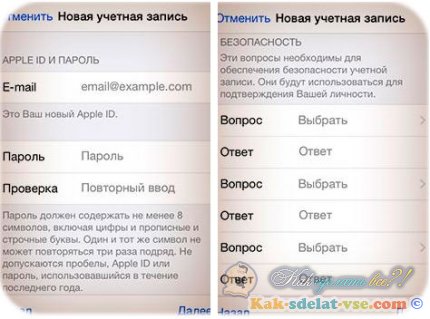
етап 6. Інформація про оплату. Ось ми і дійшли до пункту, на якому у більшості з'являються проблеми і питання. Тільки в разі, коли Ви слідували тому, що описано на першому етапі інструкції, у Вас буде 4 види карт для вибору, серед них буде і «Ні». Виберіть його, якщо хочете завантажувати додаток безкоштовно.
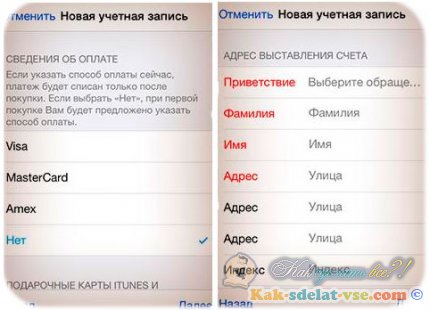
На наступному кроці Вам все одно потрібно буде ввести дані карти: ПІБ, адреса проживання. Введення правдивих даних зовсім необов'язково. Єдине, на що слід звернути увагу, це на індекс. Він повинен бути правильним, тобто реально існуючим, хоч і не належать до Вашого регіону.
Етап 7. Перевіряти облікову. Коли Ви клацніть «Далі», завершиться процес реєстрації. У самому кінці потрібно буде підтвердити адресу Вашої електронної пошти. На ваш ящик прийде лист, необхідно буде натиснути на пункт «Підтвердити Сейчас».
Таким чином, Ви отримали AppleID і без труднощів можете користуватися всіма доступними сервісами.
Відео. Як створити Apple id на айфоне?
Як відв'язати карту від облікового запису AppleID?
Звичайно, ситуації, коли користувач не помітив «НІ», і йому довелося вводити дані своєї карти, трапляються нерідко. Це не критично. Але якщо гаджетом буде користуватися дитина, Ви можете позбутися всіх грошей на своїй карті. При виборі платного контенту, гроші автоматично будуть списуватися з прив'язаною платіжної картки. Причому відбудеться це не відразу. Гроші знімуть через кілька днів. Якщо їх на карті недостатньо, то ID буде заблоковано. Тому будьте уважно, і пам'ятайте, що якщо пристроєм буде користуватися свідомий зріла людина, яка розуміє значення слів «платний контент», все буде в порядку. В іншому випадку краще відв'язати карту.
Відв'язування карти від AppleID
Етап 2. Відкриється вікно, де у Вас з'явиться можливість перегляду AppleID.
етап 3. У пункті PaymentInformation в самому кінці, в Type вкажіть None.
Коли карта буде відключена, платний контент стане недоступний, але це ніяк не позначиться на можливості скачувати безкоштовні додатки та музику.
Ось так ми разом з Вами швидко створили AppleID, який Вам знадобиться при користуванні Вашим гаджетом. Те, як вчинити з картою, а саме, прив'язати її чи ні, залежить тільки від Вас. Обміркуйте все добре, а ми сподіваємося, що наші статті Вам допоможуть.
